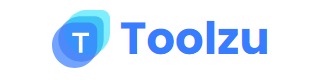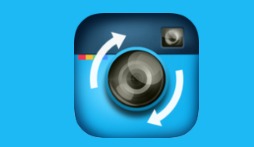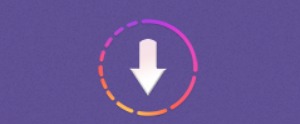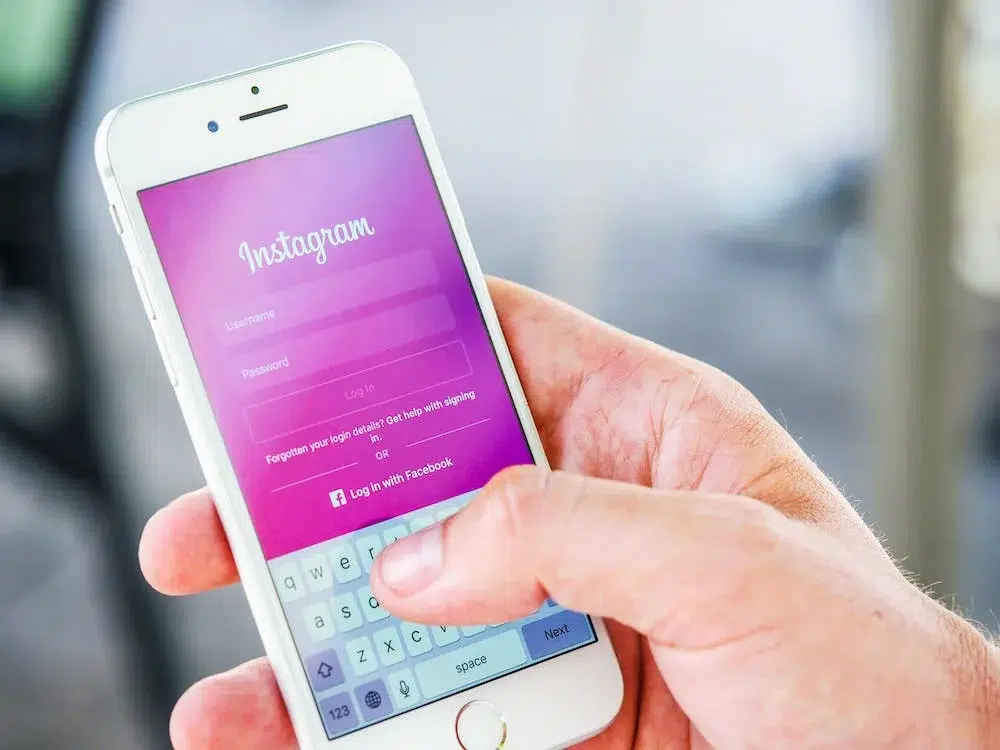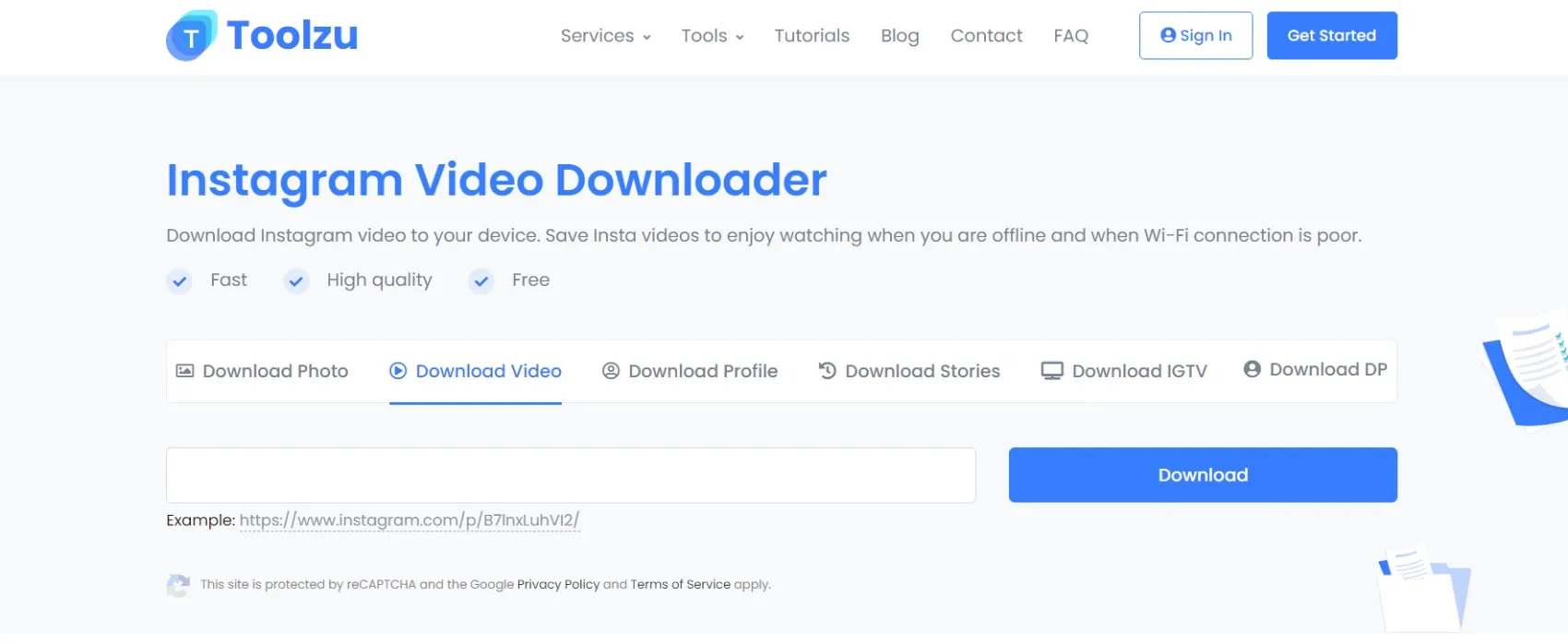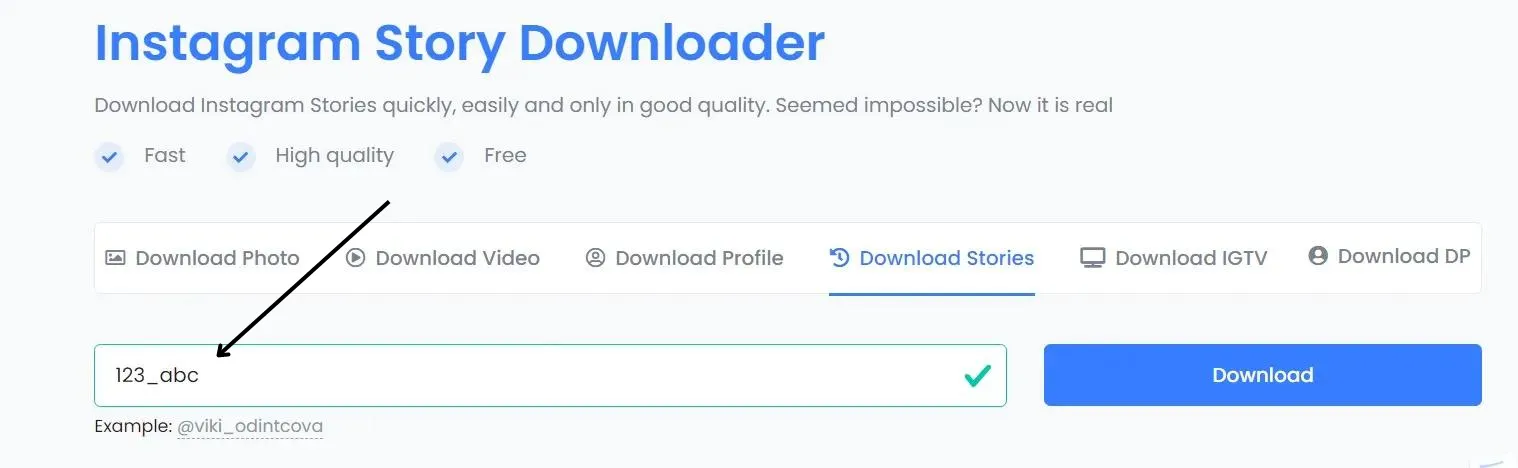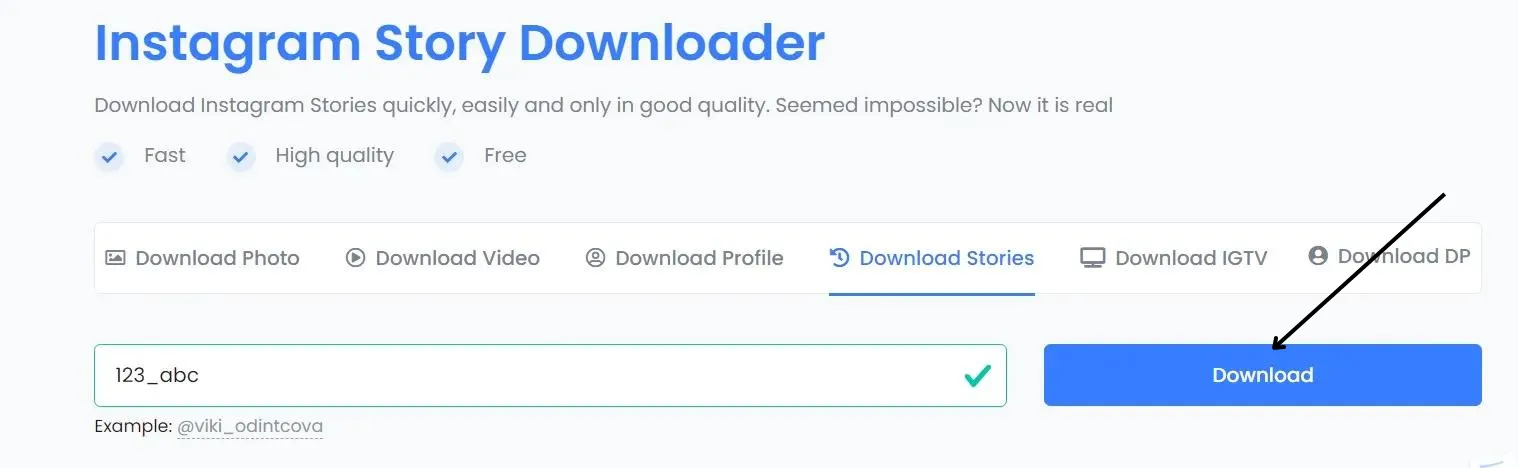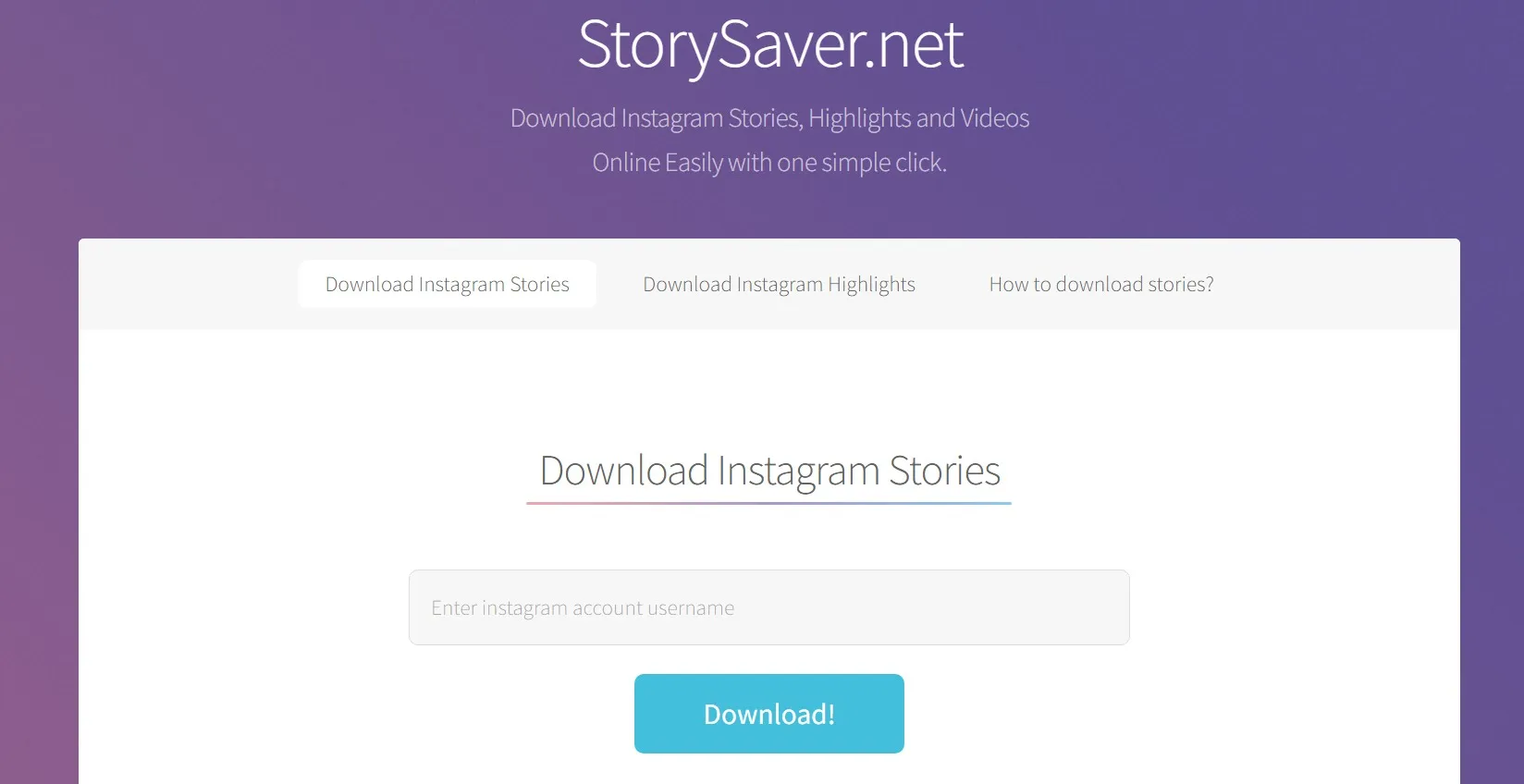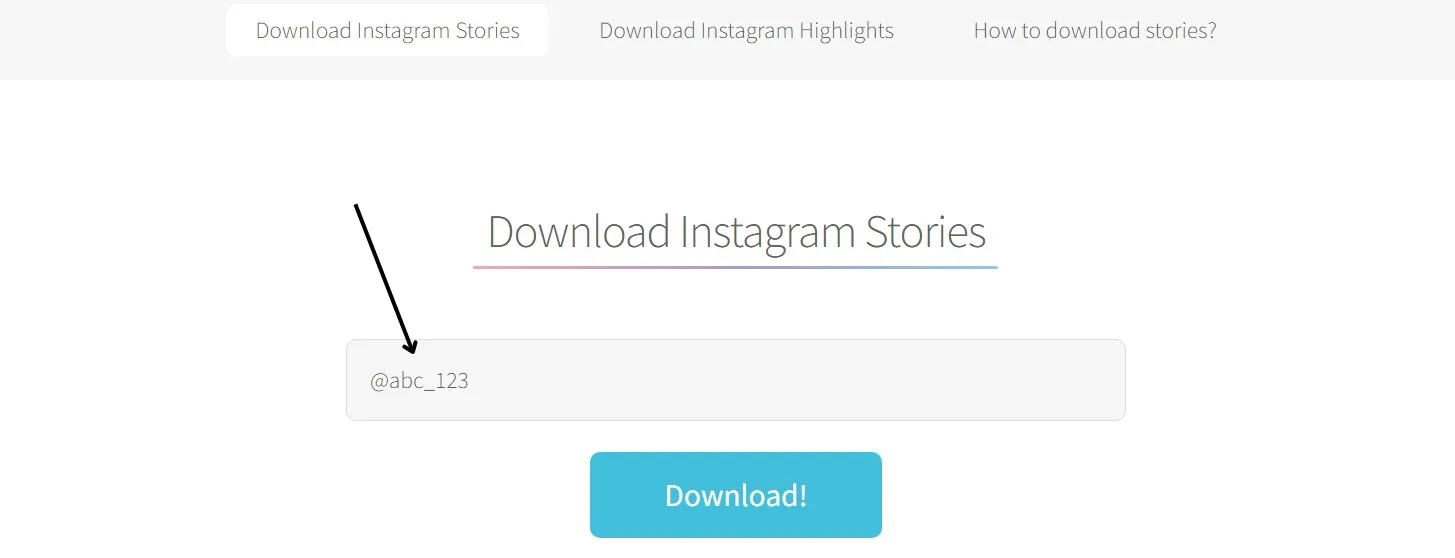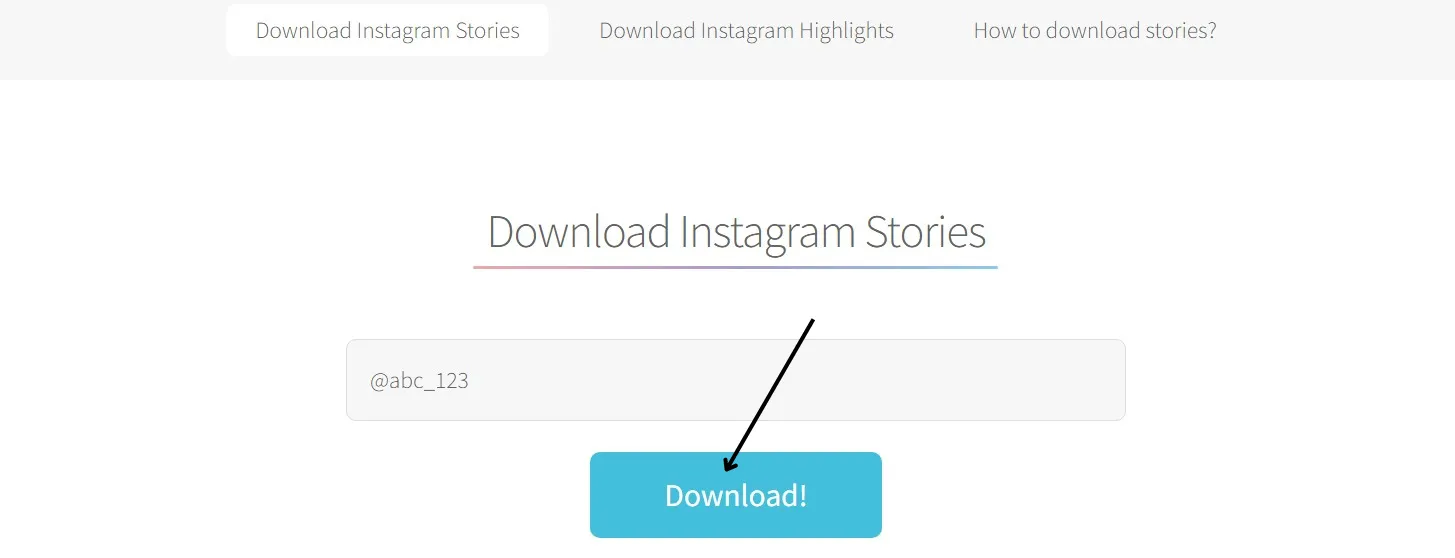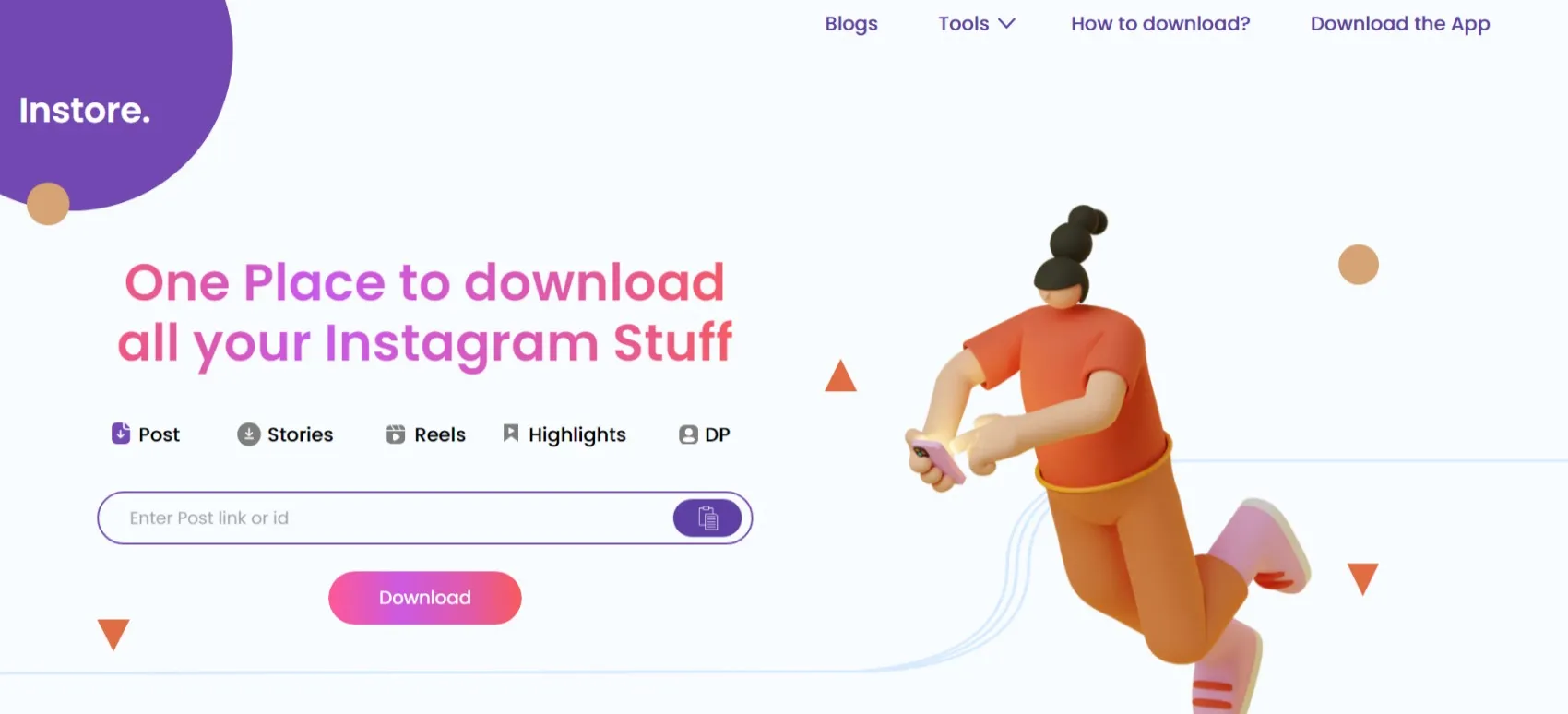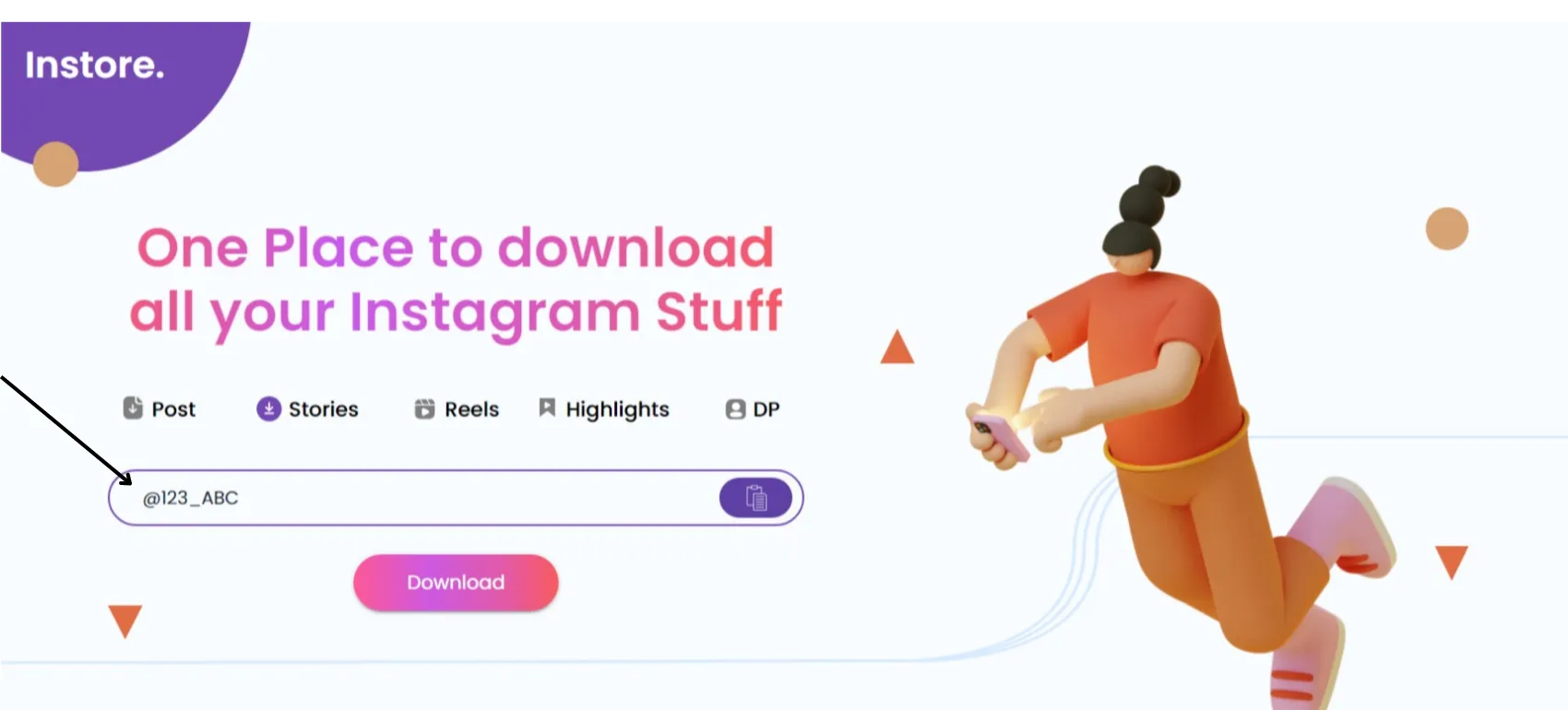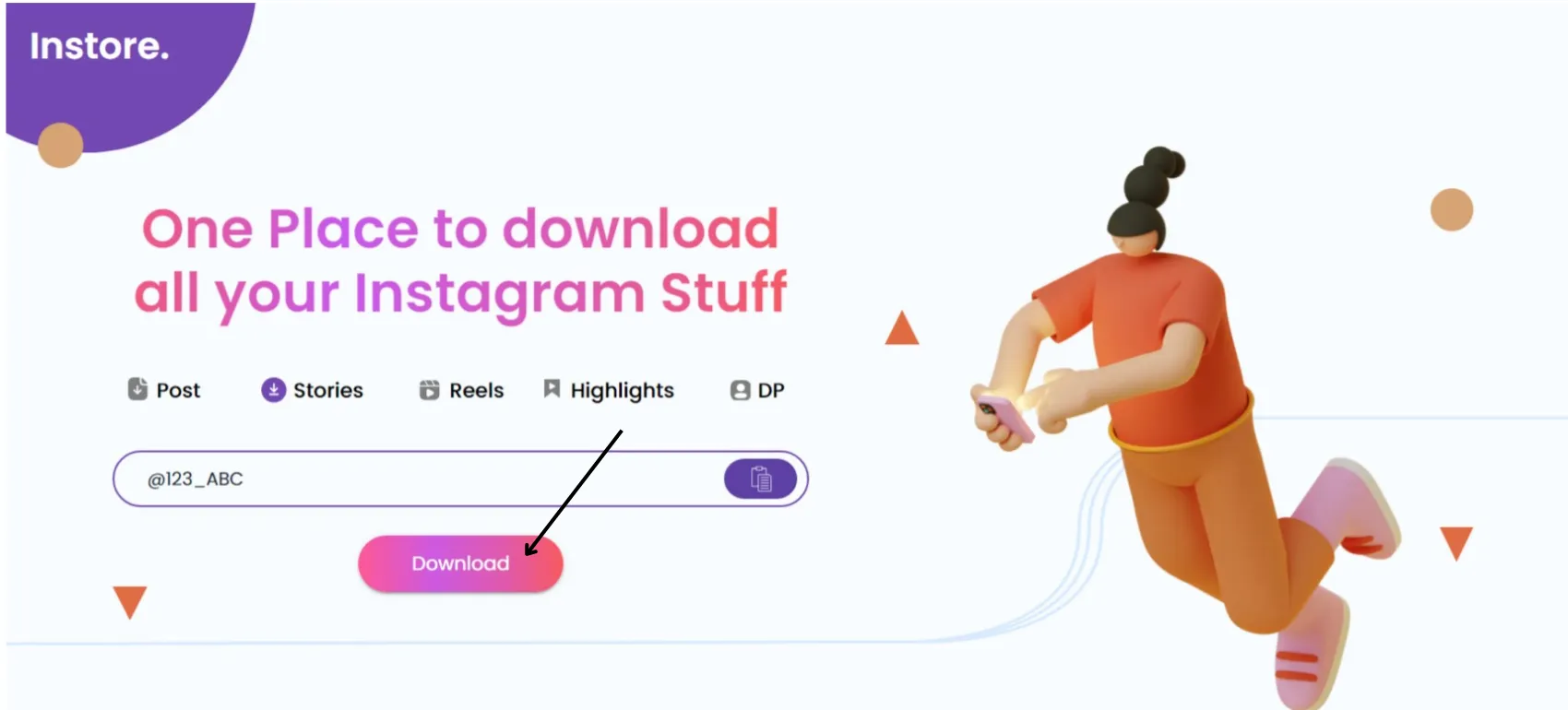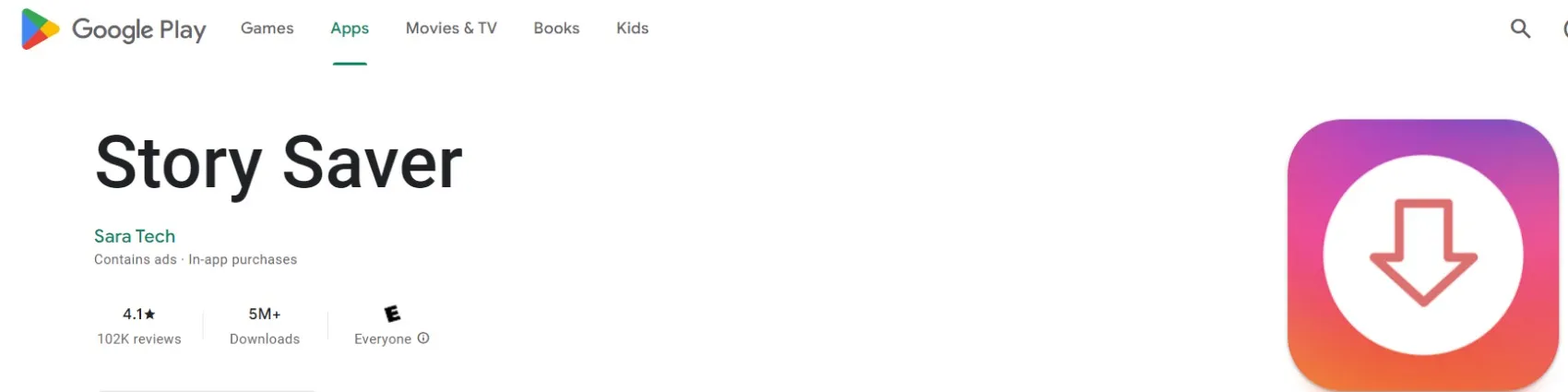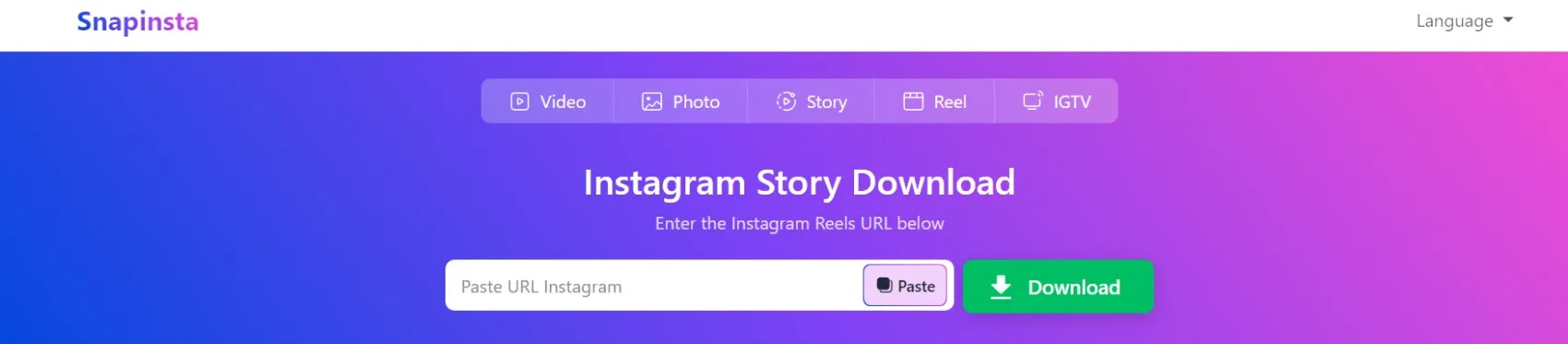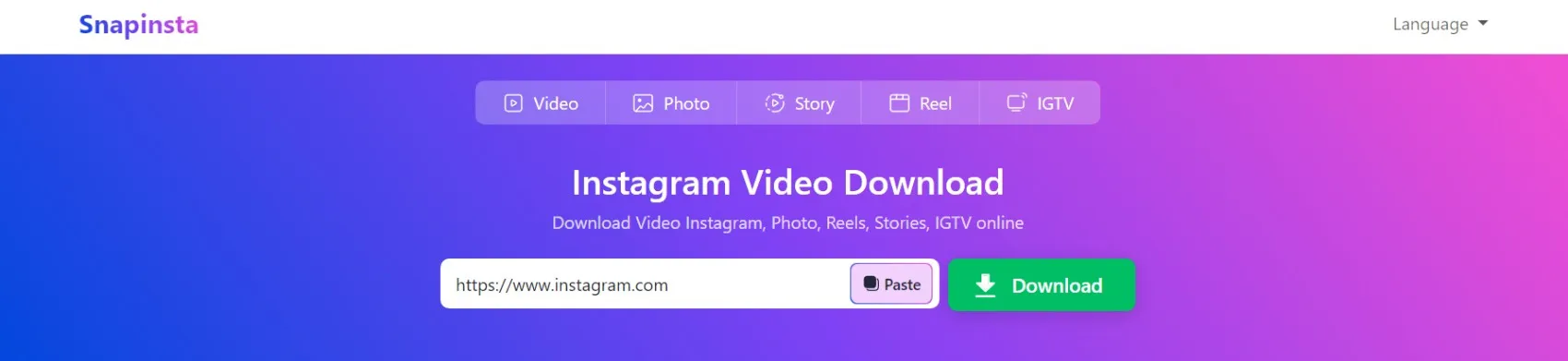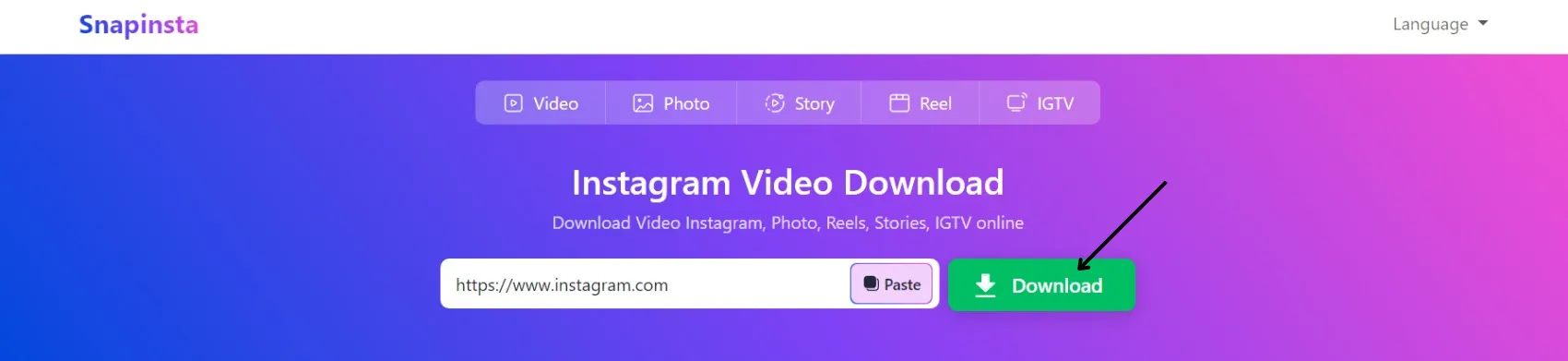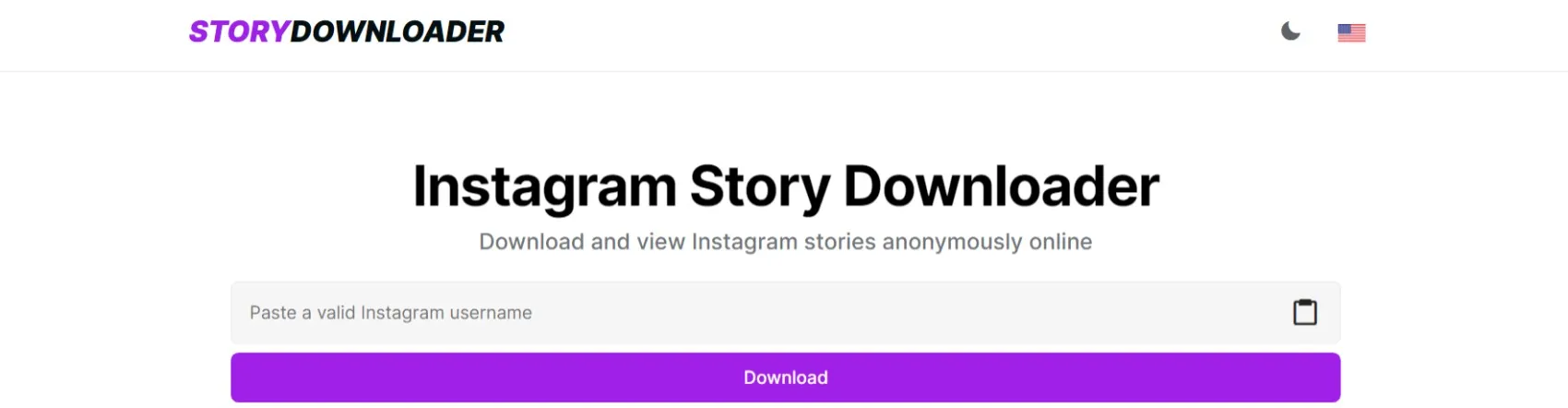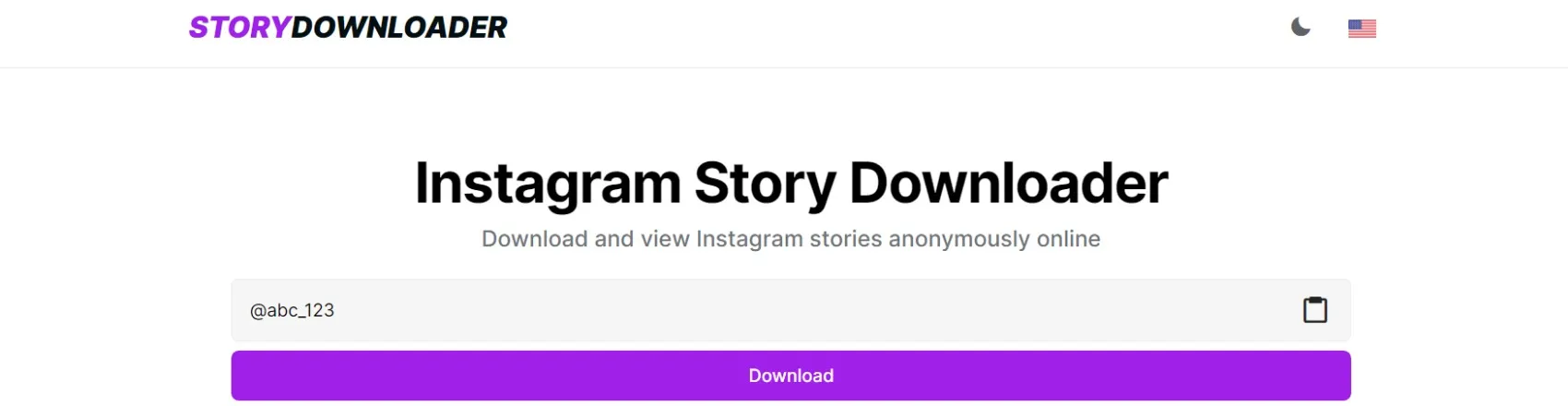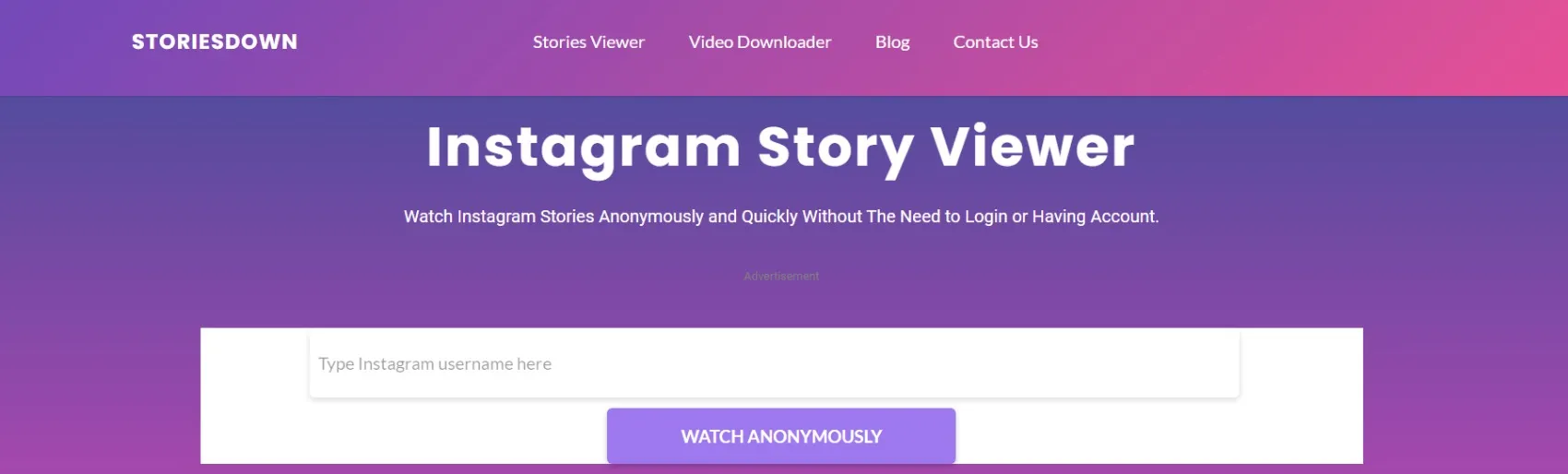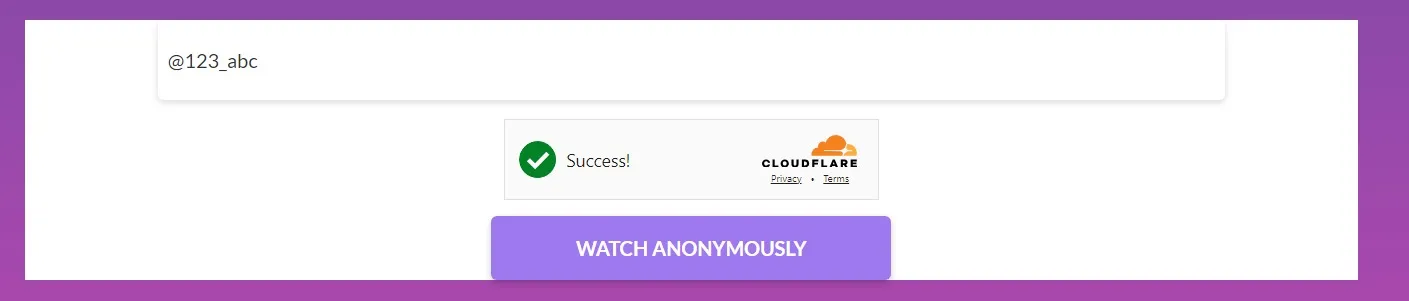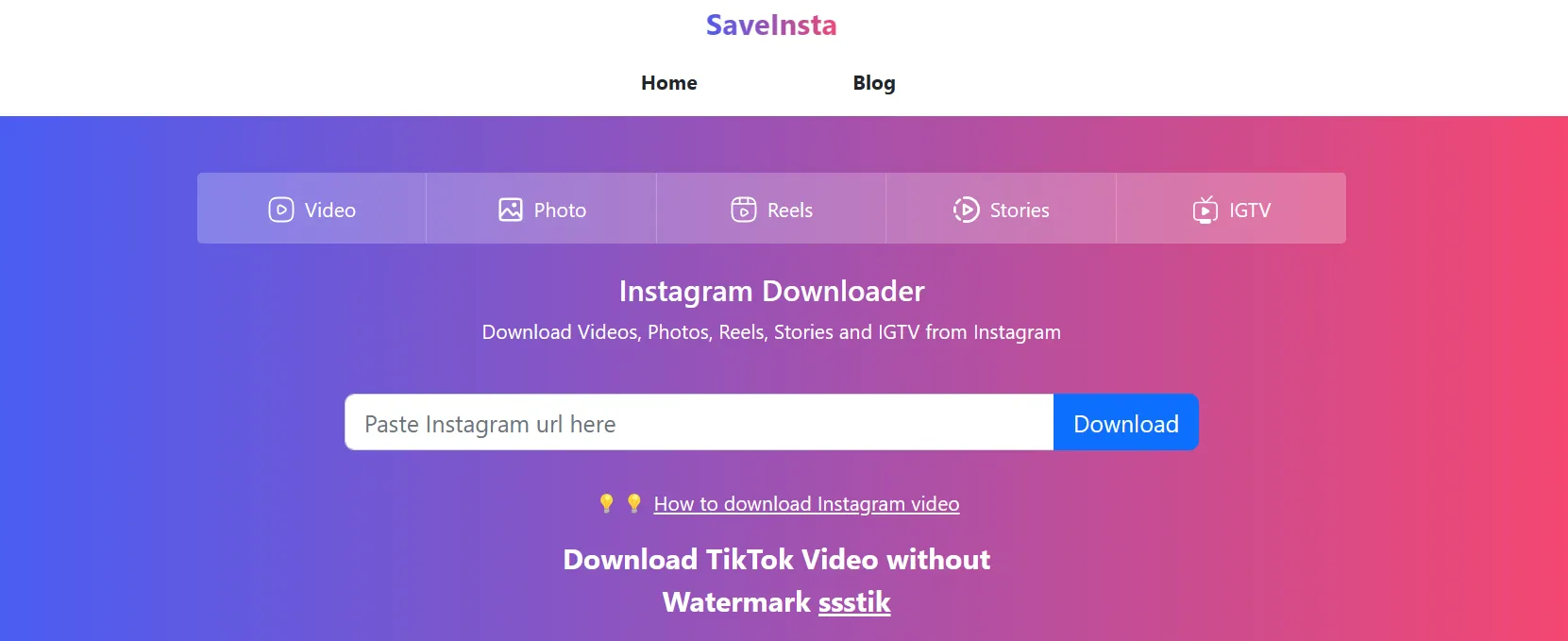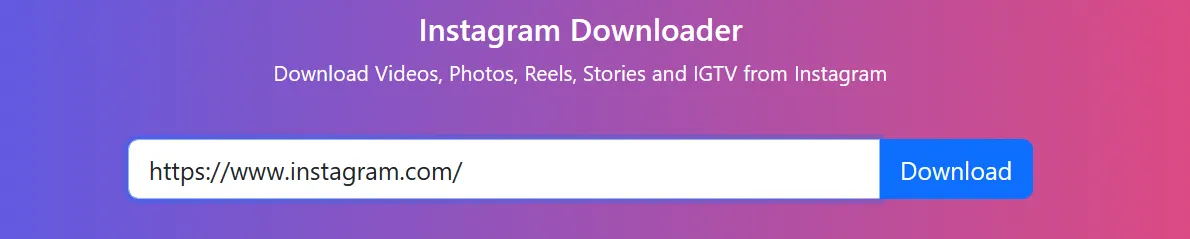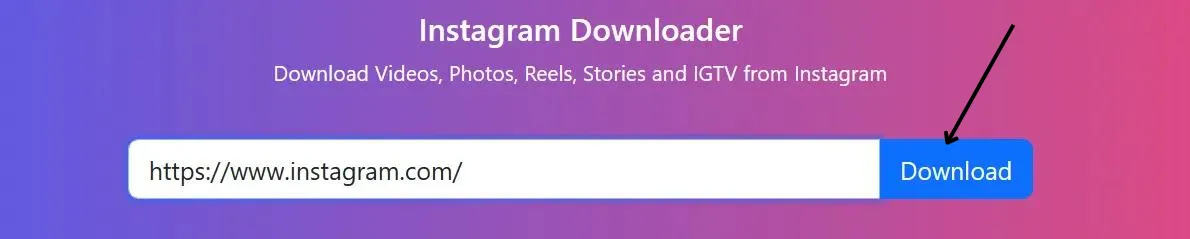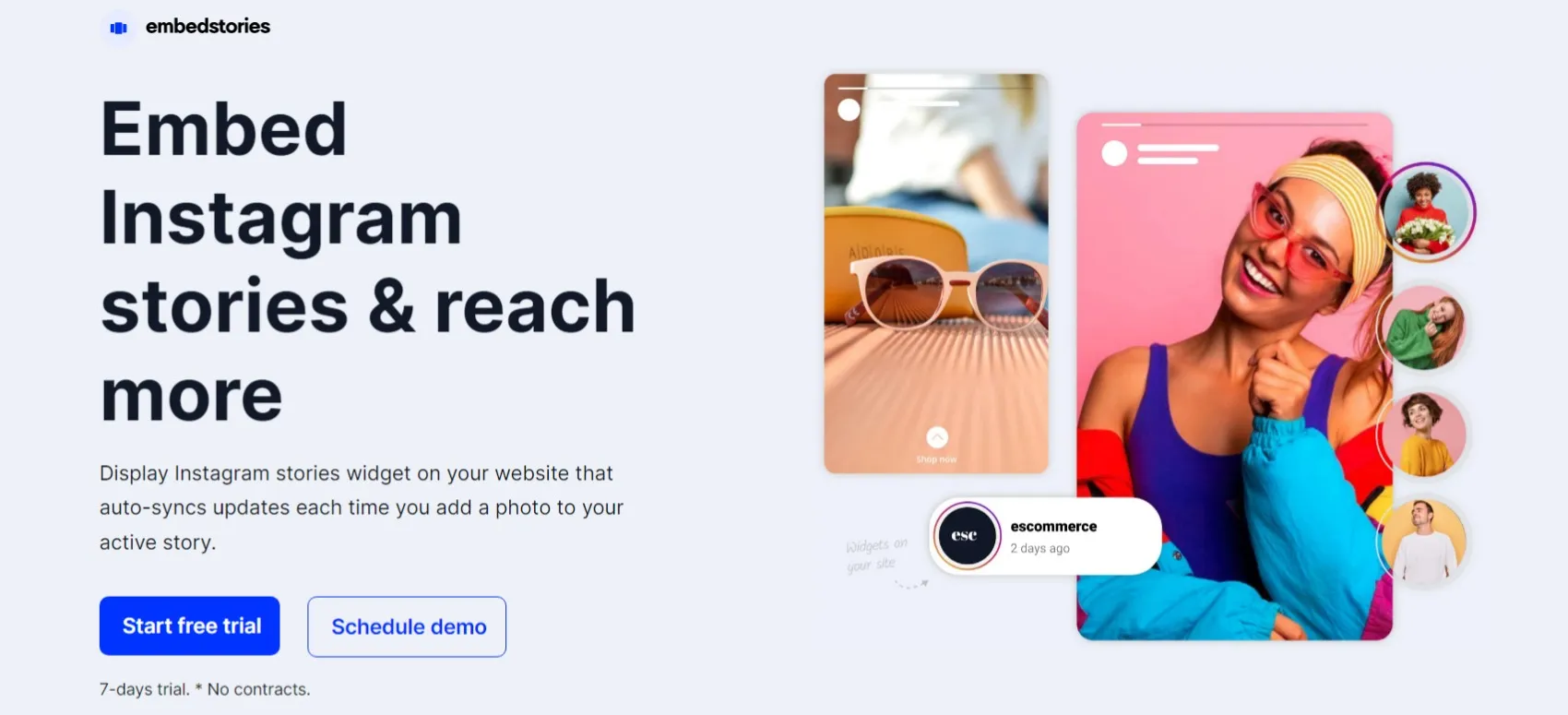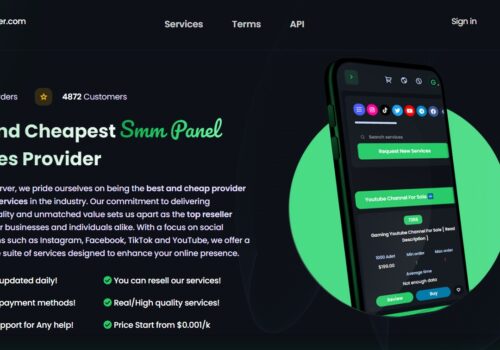- StorySaver.net は、Instagram ストーリーをブラウザから直接ダウンロードするもう 1 つの素晴らしい方法です。これはToolzuに非常に似ており、非常に使いやすいです。 Instagram の公開アカウントからストーリーを保存したり、ストーリーのハイライトを保存したりすることもできます。
あなたも私と同じなら、永久に保存しておきたいと思う素晴らしい Instagram ストーリーを見たことがあるでしょう。
面白い瞬間、美しいシーン、便利なヒントなど、これらのストーリーは黄金になる可能性があります。でも24時間で消えちゃうんですよね?まあ、もうだめです!
私は、これらのストーリーを簡単にダウンロードできるさまざまなツールを調査し、テストしてきました。そして、どのツールが最適であるかを豆知識として漏らすためにここにいます。
したがって、2024年にInstagramストーリーが消える前にダウンロードする方法に興味がある場合は、そのままにしておいてください。素晴らしいツールをいくつかご紹介します。
他のユーザーのストーリーをダウンロードする理由
Instagramのストーリーについて話しましょう。効果が24時間しか持続しないことはご存知ですか?しかし、もっと長く保存したい場合はどうすればよいでしょうか?
おそらく、さまざまな Instagram プロフィールを管理したり、個人のブログを運営したりして、フォロワーの興味を引きつけるための新しいエキサイティングなコンテンツのアイデアを常に探しているかもしれません。退屈で繰り返しの投稿が好きな人はいないので、インスピレーションを求めて周りを見回すのが賢明です。
ヒントは次のとおりです。 競合他社や他のクールなプロフィールがストーリーに何を投稿しているかに注目してください。これは彼らのものをコピーすることではなく、あなた自身の投稿のための新しいアイデアを生み出すことです。
気に入ったものが見つかったら、特別なフォルダーに保存します。あなた自身のユニークなコンテンツのためのインスピレーションのコレクションとして考えてください。
また、多くの人がインスタグラムで自分の人生の瞬間を共有するのが大好きです。旅行の写真、週末のパーティー、家族でのディナー、または単なるカジュアルなコーヒーデートなど、これらのストーリーには思い出が詰まっています。
ただし、それらは 1 日経つと消えてしまうため、それらを保存することは、その瞬間を永遠に保持するための優れた方法です。
そして、何だと思いますか? Instagram のストーリーを Web サイトに表示することもできます。 Instagram ストーリー ウィジェットを追加できる素晴らしいオプションがあります。無料で試すことができ、Web サイトの訪問者に Instagram の冒険に関する最新情報を提供できます。
2024年にInstagramストーリーをダウンロードするには? (トップ 11 ツール)
そこで、気に入って保存しておきたい Instagram ストーリーをダウンロードするのに役立つトップツールを紹介します。
1. ツールズ – ウェブ上でストーリーをダウンロード
Instagram ストーリーを保存するための私のお気に入りのツールについて話さなければなりません - それは Toolzu と呼ばれます。 Instagramのストーリー、投稿、さらにはIGTVビデオをダウンロードするのに最適です。
信じてください、特に Instagram で特別な瞬間を残しておきたい人にとっては、これは大きな変革です。一番良いところ?使い方はとても簡単で、しかも無料です!
Toolzu は単なるストーリーセーバーではありません。保管しておきたい人にとっては便利なツールです Instagramのコンテンツ。頻繁に使用する場合は、プレミアム バージョンもあります。
プレミアムでは、無制限のダウンロード、高速な速度、広告なしが利用できます。 Instagram愛好家にとっては素晴らしいツールだと思います!
Toolzu の使用方法は次のとおりです。
ステップ 1. ブラウザを開きます。
ただタイプ ツールズ.com ブラウザで入力して Enter キーを押します。
ステップ 2. Instagram ストーリー セーバーを見つけます。
Toolzu の Web サイトにアクセスしたら、「Instagram Story Saver」という機能を探してください。
ステップ 3. Instagram アカウント名を入力します。
ページ上の白いボックスに、ストーリーを送信したい Instagram アカウントの名前を入力します。アカウントは公開する必要があることに注意してください。
ステップ 4.「ダウンロード」をクリックします。
アカウント名を入力後、青い「ダウンロード」ボタンを押してください。
ステップ 5. ストーリーを保存します。
そのアカウントのすべてのストーリーが表示されます。保存するには、[ダウンロード] ボタンをもう一度クリックするだけです。
2. リグラン
Regrann は、Android と iOS の両方の携帯電話で入手できる無料アプリです。ストーリー、写真、フィードビデオ、IGTV、 リール、ハイライト。ただし、これは公開されている Instagram プロフィールに対してのみ機能することに注意してください。
使用方法をステップバイステップで説明します。
ステップ 1. Instagram を開きます。
まず、携帯電話で Instagram アプリを開きます。ホームページには、Instagram ストーリーのセクションがあります。興味のあるアカウントからストーリーを選択します。
ステップ 2. ストーリー メニューにアクセスします。
ストーリーを開いた後、画面の右上隅にある 3 つの点の小さなアイコンを探します。これをタップするとメニューが表示されます。
ステップ 3. ストーリーを共有する:
表示されるオプションから「共有先…」を選択します。これにより、Instagram の外でストーリーを共有できるようになります。
ステップ 4.Regrann を選択します。
携帯電話には、ストーリーを共有できるさまざまなアプリのリストが表示されます。を見つけて選択します。 リグランアプリ このリストから。
ステップ 5. Regrann でストーリーを保存します。
Regrann が開くと、ストーリーをどうするかについての選択肢が表示されます。ストーリーをデバイスに保存するオプションを選択します。
これらの手順を完了すると、選択した Instagram ストーリーが携帯電話にダウンロードされ、ダウンロード フォルダーに表示されます。
3. storySaver.net
StorySaver.net は、Instagram ストーリーをブラウザから直接ダウンロードするもう 1 つの素晴らしい方法です。これはToolzuに非常に似ており、非常に使いやすいです。
Instagram の公開アカウントからストーリーを保存したり、ストーリーのハイライトを保存したりすることもできます。 Web ブラウザで直接動作するため、デバイスにソフトウェアをダウンロードしたりインストールしたりする必要はありません。
これにより、特に追加のアプリをダウンロードしたくない場合には、非常に便利になります。通常のストーリーをダウンロードできるだけでなく、ユーザーがプロフィールに投稿した特別に厳選されたストーリー ハイライトを保存することもできます。
この機能は、誰かの Instagram での存在感の本質を捉えるのに特に役立ちます。
手順を詳しく説明します。
ステップ 1. 次の Web サイトにアクセスします。
ブラウザを開いて入力してください ストーリーセーバー.ネット.
ステップ 2. StorySaver を開きます。
クリックするだけで StorySaver プラットフォームに入ります。
ステップ 3. アカウントを見つけます。
検索バーに興味のある Instagram アカウント名を入力します。次に、緑色の「ダウンロード」ボタンを押します。
ステップ 4. ストーリーをダウンロードします。
そのアカウントのすべてのストーリーがポップアップ表示されます。その後、それらを 1 つずつデバイスにダウンロードできます。
4. ストア内
InStore は、Instagram のストーリー、投稿、ビデオ、プロフィール写真、プロフィールをダウンロードできるアプリです。これはサードパーティのアプリであり、Instagram によって作成されたものではありませんが、Instagram と連携して動作します。
ストーリーは携帯電話のストレージまたはギャラリーに保存されます。ストーリーの保存に加えて、InStore は次のような他の機能も提供します。 ハッシュ ジェネレーター、キャプションジェネレーター、フォトグリッド。
InStore の使用方法を簡単に説明します。
ステップ 1. InStore アプリを開きます。
まず、 インストアアプリ あなたの電話で。
ステップ 2. ストーリーセーバーを選択します。
アプリで「ストーリーセーバー」オプションを見つけてタップします。
ステップ 3. Instagram にログインします。
次に、Instagram のログイン詳細を入力して、InStore を通じて Instagram アカウントにログインします。
ステップ 4. ストーリーを選択します。
ログインすると、Instagram アプリと同じように Instagram ストーリーが表示されます。ダウンロードしたいストーリーを選択してください。
ステップ 5. ストーリーをダウンロードします。
最後に、「ダウンロード」オプションをクリックしてストーリーを携帯電話に保存します。
5. ストーリーセーバー
Story Saver for Instagram は、Instagram ストーリーをダウンロードするためのモバイル アプリです。ストーリーは携帯電話のストレージに保存されます。このアプリは Android デバイスと iOS デバイスの両方で利用でき、広告を削除し、多言語サポートを追加するためのプレミアム サブスクリプションを提供します。
使用方法に関する簡単なガイドは次のとおりです。
ステップ 1. アプリを開きます:
始める ストーリーセーバーアプリ あなたの電話で。
ステップ 2. ログイン:
ログインオプションをクリックして、Instagram アカウントをアプリに接続します。
ステップ 3. ストーリーを選択します。
アクティブなストーリーを持つフォローしている人のリストが表示されます。ダウンロードしたいものを選択します。
ステップ 4. ダウンロード:
目的のストーリーが表示されたら、赤丸と矢印のボタンをクリックしてデバイスに保存します。
6. スナップインスタアプリ
SnapInsta.app は、Instagram ストーリーをダウンロードするための Web ベースのツールです。
簡単な手順で使用する方法は次のとおりです。
ステップ 1. Instagram にログインします。
まず、Web ブラウザを開いて Instagram アカウントにログインします。
ステップ 2. ストーリーを選択します。
Instagram プロフィールからダウンロードしたいストーリーを見つけて選択します。
ステップ 3. ストーリーの URL をコピーします。
ストーリーが開いたら、ブラウザのアドレス バーからその URL をコピーします。
ステップ 4. SnapInsta を開きます。
新しいブラウザー タブで、SnapInsta Web サイトに移動します。
ステップ 5. URL を貼り付けてダウンロードします。
SnapInstaページで、コピーしたURLを所定のフィールドに貼り付け、「ダウンロード」ボタンをクリックします。
ステップ 6. ストーリーを保存します。
その Instagram アカウントのストーリーのリストが表示されます。保存したいものの横にあるダウンロード オプションをクリックします。
これらの手順を完了すると、ストーリーがコンピューターのダウンロード フォルダーに保存されます。このプロセスにより、URL だけを使用して Instagram ストーリーを簡単にダウンロードして保存できるようになります。
7. ストーリーダウンローダー.app
StoryDownloader.app は、匿名で表示およびダウンロードできる Web サイトです。 Instagram ストーリー。
使用方法に関する簡単なガイドは次のとおりです。
ステップ 1. Web サイトにアクセスします。
Webブラウザーを開き、に移動します ストーリーダウンローダー.app.
ステップ 2. 検索バーを使用します。
ホームページには検索バーがあります。ストーリーをダウンロードするプロフィールの Instagram ユーザー名を入力し、Enter キーを押します。
ステップ 3. ストーリーを選択します。
ウェブサイトには、入力されたプロフィールからの現在のストーリーがすべて表示されます。これらのストーリーに目を通してください。
ステップ 4. ダウンロード:
保存したいストーリーの「ダウンロード」オプションをクリックします。その後、デバイスに保存されます。
このプロセスは簡単で、身元を明かさずに Instagram からストーリーをダウンロードできます。
8. ストーリーダウン
StoriesDown は、Instagram ストーリーを Web ブラウザから直接ダウンロードするためのツールです。
このツールは高速で使いやすいように設計されており、選択した Instagram アカウントからストーリーを簡単に保存できます。
StoriesDown をステップごとに簡単に説明します。
ステップ 1. StoriesDown にアクセスします。
に行く ストーリーダウン.com Webブラウザインチ
ステップ 2. プロファイルを検索します。
ホームページの検索バーを使用して、興味のあるアカウントの Instagram ユーザー名を入力します。
ステップ 3. ストーリーを検索してダウンロードします。
検索すると、そのアカウントが投稿したストーリーの一覧が表示されます。ダウンロードしたいストーリーを選択し、「ダウンロード」ボタンをクリックしてください。
9. FastSave
ファストセーブとは、 Chromeの拡張機能 Instagram のストーリーや投稿をダウンロードするために設計されたモバイル アプリ。
使用方法の簡単な説明は次のとおりです。
ステップ 1. 拡張機能を見つけます。
Chrome ウェブストアにアクセスし、「」を検索します。InstagramのFastSaveに設立された地域オフィスに加えて、さらにローカルカスタマーサポートを提供できるようになります。」
ステップ 2. FastSave をインストールします。
検索結果で FastSave 拡張機能をクリックし、Chrome に追加します。
ステップ 3. FastSave を使用する:
インストールしたら、Chrome 拡張機能領域から FastSave を開きます。
ステップ 4. ストーリーをダウンロードする:
Instagram で、ダウンロードしたいストーリーに移動し、ストーリーの右上隅にあるダウンロード矢印をクリックします。
ダウンロードしたストーリーはダウンロード フォルダーに保存されます。この拡張機能は、Instagram のストーリーや投稿を Chrome ブラウザから直接保存する便利な方法を提供します。
10. 保存-Insta
Save-Insta は、Instagram からコンテンツをダウンロードするための Web ベースのツールです。 Save-Insta を使用すると、ストーリー、写真、ビデオ、リール、プロフィール写真など、さまざまな種類の Instagram コンテンツをダウンロードできます。
無料で、コンピューターとモバイルデバイスの両方からアクセスできます。
Save-Instaの使い方を解説します。
ステップ 1. Save-Insta にアクセスします。
に行く 保存-insta.com Webブラウザインチ
ステップ 2. ストーリー機能に移動します。
Save-Insta のホームページで、「ストーリー」オプションをクリックして Instagram ストーリーのダウンロードを開始します。
ステップ 3. ユーザー名または URL を入力します。
ストーリーをダウンロードしたい Instagram プロフィール名を入力するか、ストーリーの URL を貼り付けて、[表示] をクリックします。
ステップ 4. コンテンツをダウンロードする:
プロフィールから利用可能なストーリーのリストが表示されます。 「ダウンロード」ボタンをクリックして、希望のストーリーを保存します。
11. EmbedStories
EmbedStories は、Instagram アカウントに接続して、Instagram ストーリーを自動的にダウンロードして保存する独自のプラットフォームです。
Instagram の API と公式に統合することで機能するため、一度セットアップすると、それ以上の手動入力を必要とせずにスムーズに機能します。
EmbedStories を使用する手順は次のとおりです。
ステップ 1. Instagram を接続します。
Instagram アカウントを EmbedStories にリンクします。
ステップ 2. 自動ダウンロード:
プラットフォームは Instagram ストーリーを自動的にダウンロードして保存します。
ステップ 3. API 統合:
Instagram公式APIを活用しシームレスな動作を実現。
ステップ 4. ウィジェットを作成します。
ウェブサイト上にストーリーを表示するウィジェットを生成します。
ステップ 5. ストーリーリーチを増やす:
Instagram アプリ以外でもストーリーの可視性を高めます。
ステップ 6. トライアルを開始します。
7 日間の無料トライアルで EmbedStories の使用を開始してください。
ステップ 7. ウェブサイトに埋め込む:
数回クリックするだけで、Instagram ストーリー ウィジェットをウェブサイトに埋め込むことができます。
よくあるご質問
🤔 Instagram ストーリーをダウンロードするにはどうすればよいですか?
Instagram ストーリーをダウンロードするには、サードパーティのアプリまたは Web サイトを使用できます。これらのサービスでは、多くの場合、ストーリーをダウンロードしたい Instagram アカウントのユーザー名を入力する必要があります。
📱 インスタストーリーをダウンロードするためのモバイルアプリはありますか?
はい、Instagram ストーリーをダウンロードできるモバイル アプリが Android と iOS の両方で利用可能です。
👀 インスタのストーリーをダウンロードすると、アカウント所有者にバレますか?
通常、サードパーティのツールを使用してストーリーをダウンロードしても、アカウント所有者には通知されません。
🔄 期限切れの Instagram ストーリーをダウンロードできますか?
Instagram ストーリーの有効期限が切れると (24 時間後)、通常の方法ではダウンロードできなくなります。ただし、ユーザーがストーリーをハイライトに追加した場合でも、アクセスしてダウンロードすることができます。
🌐 Instagram ストーリーのオンライン ダウンローダーは無料ですか?
多くのオンライン ダウンローダーは、Instagram ストーリーをダウンロードするための無料サービスを提供しています。追加機能としてプレミアム機能を備えているものもありますが、基本的なダウンロードは通常無料です。
🔍 Instagram の非公開アカウントからストーリーをダウンロードできますか?
アカウントの承認されたフォロワーでない限り、サードパーティのツールを使用して非公開アカウントからストーリーをダウンロードすることは通常不可能です。
クイックリンク:
- 最高のInstagramフォロワーパネル
- Instagramに投稿するのに最適な時間は何時ですか
- Instagramの問題を解決する主な方法
- Instagramをスクレイピングする方法
- より多くのInstagramフォロワーを獲得するための最良の方法
結論:2024年にInstagramストーリーをダウンロードするにはどうすればよいですか?
私の経験では、Instagram ストーリーをダウンロードすることは、人生の思い出を保存したり、さまざまなプロフィールからコンテンツのインスピレーションを収集したりするのに最適な方法です。
これらのストーリーのダウンロードに効果的に役立つ、モバイル アプリ、Chrome 拡張機能、ウェブ プラットフォームなどのさまざまなサードパーティ アプリを見つけました。
ツールズを使用することをお勧めします。無料で使いやすく、ウォーターマークなしでストーリーをダウンロードできます。他の種類のコンテンツをダウンロードする場合にも役立ちます。
ただし、念のために言っておきますが、これらのツールは公開プロフィールや私がフォローしているプロフィールに対して機能します。